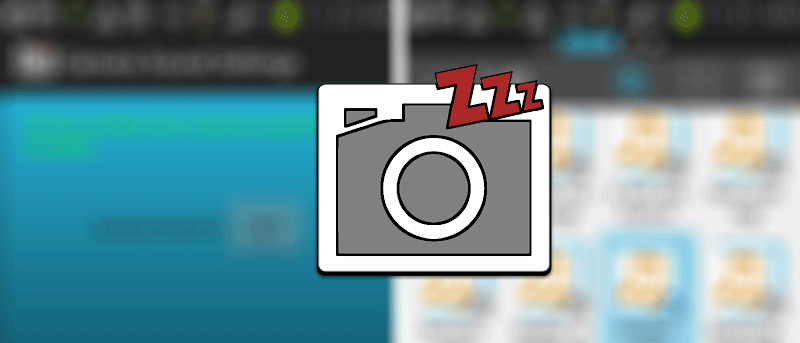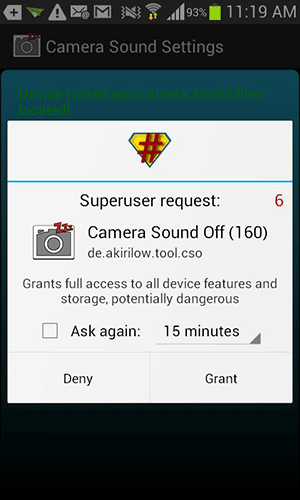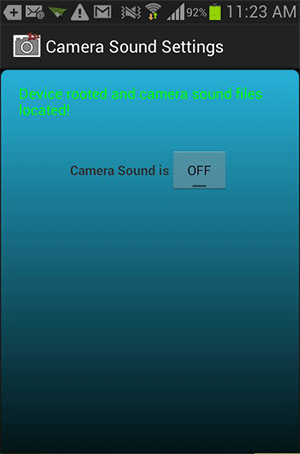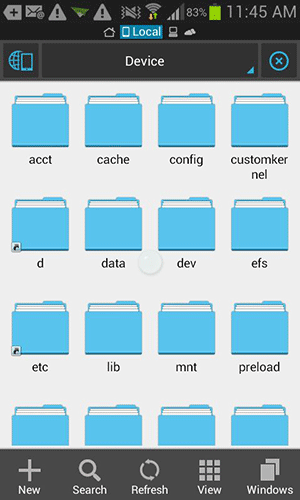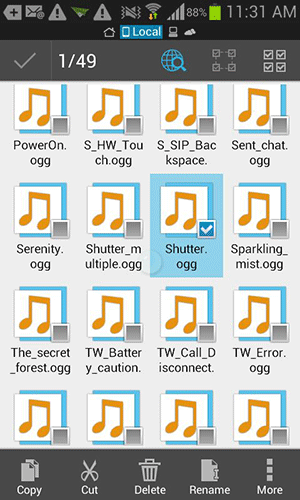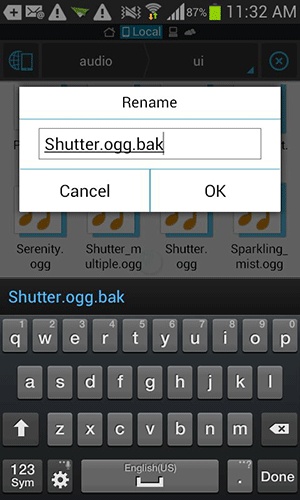Kapanpun saat Anda mengambil gambar menggunakan kamera pada perangkat Android Anda, mungkin Anda mendengar suara yang muncul ketika proses pengambilan gambar/foto tersebut telah selesai. Terkadang pada situasi dan kondisi tertentu, suara tersebut kurang ramah didengar sehingga cenderung mengganggu kenyamanan Anda dan lingkungan sekitar. Hal ini juga menjadi salah satu masalah bagi para photographer setiap kali mereka mengambil gambar/foto sebuah objek yang ultra-sensitif dan dapat berpengaruh dengan adanya atau munculnya sebuah suara seperti suara kamera shutter pada perangkat yang Anda gunakan.
Namun sayangnya, aplikasi kamera baku yang terpasang pada banyak perangkat Android tidak memiliki pilihan untuk dapat men-disable suara kamera shutter. Akan tetapi Anda tak perlu khawatir, dalam postingan ini kami akan membagikan informasi mengenai cara yang dapat membantu Anda untuk melakukan disable suara pada kamera shutter, sehingga Anda dapat mengambil gambar/foto apapun yang Anda inginkan. Berikut di bawah ini beberapa jalan terbaik yang dapat Anda lakukan:
Catatan Penting: Metod-metod di bawah ini dapat dilakukan apabila Android Anda telah dilakukan proses root.
Menggunakan Aplikasi Untuk Disable Suara Kamera Shutter
Langkah ini merupakan cara yang terbaik untuk menonaktifkan atau mematikan suara dari kamera shutter pada perangkat Android Anda. Tentunya Anda harus memastikan bahwa ponsel Android Anda telah mengalami proses root terlebih dahulu sebelum menjalankan langkah-langkah di bawah ini:
1. Langkah pertama yang harus Anda lakukan yaitu terlebih dahulu Anda download aplikasi bernama Camera Sound off! (root) pada Google Play.
2. Buka aplikasi tersebut dari tempat penyimpanan aplikasi pada ponsel Android Anda.
3. Saat Anda pertama kali menjalankan aplikasi tersebut, Anda akan melihat tampilan sebuah perizinan (permission) dimana Anda diminta untuk menjalankan aplikasi tersebut dengan root ponsel terlebih dahulu. Pilih tombol “Grant”.
4. Pada tampilan gambar di bawah ini, Anda dapat melihat sebuah menu drop-down dengan label “Camera Sound is”. Pilih menu tersebut, kemudian pastikan bahwa pilihan yang muncul adalah “OFF”.
Setelah keempat langkah-langkah di atas berhasil Anda lakukan, kini suara kamera shutter Anda telah berhasil di-disable. Jika suatu saat Anda ingin merubahnya dengan menghidupkan kembali suara pada kamera shutter Anda, Anda hanya perlu kembali memilih pilihan di atas tersebut, maka akan berganti menjadi “ON”.
Menggunakan File Manager Untuk Disable Kamera Shutter
Cara lain yang dapat menjadi pilihan bagi Anda jika ingin disable kamera shutter pada Android Anda, yaitu melalui modifikasi file sistem di dalam ponsel Anda. Berikut langkah-langkah yang harus Anda lakukan:
Catatan Penting: Cara yang kedua ini juga memerlukan perminttan akses root pada Android Anda.
1. Download dan install aplikasi root explorer misalnya aplikasi ES File Explorer pada Android Anda.
2. Kemudian buka aplikasi tersebut dari tempat penyimpanan aplikasi di dalam ponsel Anda.
3. Ketika aplikasi tersebut terbuka, menujulah pada direktori penyimpanan file-file sistem operasi pada ponsel Anda. seperti yang diterangkan dan dijelaskan pada gambar di bawah ini.
4. Langkah selanjutnya, Anda menuju pada direktori penyimpanan audio yaitu “/system/media/audio/ui” menggunakan aplikasi root explorer yang sedang berjalan tersebut.
5. Setelah Anda berhasil masuk ke dalam direktori tersebut, klik pada file “Shutter.ogg”, lalu pilih “Rename”.
6. Ganti nama file tersebut dengan nama “Shutter.ogg.bak.” Kemudian pilih tombol “OK” untuk menyimpan perubahan nama tersebut.
7. Lakukan langkah di atas untuk file lain yang bernama “Shutter_multiple.ogg.”, diganti dengan menambahkan kata “.bak” pada bagian akhir dari nama file tersebut.
8. Ketika semua langkah-langkah di atas telah selesai Anda jalankan, tutup aplikasi ES Explorer tersebut.
Demikian cara-cara yang kami bagikan untuk membantu Anda untuk disable kamera shutter pada Android Anda. Semoga artikel ini bermanfaat bagi Anda.